Maison >tutoriels informatiques >connaissances en informatique >Vidéo du didacticiel d'installation du système de disque USB sur un ordinateur Dell
Vidéo du didacticiel d'installation du système de disque USB sur un ordinateur Dell
- 王林avant
- 2024-02-13 15:12:191337parcourir
L'éditeur PHP Xinyi vous a proposé une vidéo de didacticiel d'installation du système de disque USB sur un ordinateur Dell, vous permettant d'apprendre facilement comment utiliser un disque USB pour installer le système d'exploitation. La vidéo détaille le travail de préparation, la création d'un disque de démarrage, la configuration du BIOS et l'installation du système. En suivant le didacticiel vidéo, vous pouvez rapidement maîtriser les compétences d'installation du système de disque USB, éliminant ainsi le processus fastidieux d'installation sur CD et améliorant la vitesse d'installation. Les novices et les utilisateurs possédant certaines compétences informatiques peuvent facilement démarrer et profiter d’une expérience d’installation rapide du système.
Les débutants doivent d'abord apprendre les bases :
Les fichiers sources du système ont généralement deux formats et méthodes d'installation : l'installation d'une image ISO et l'installation de Ghost. De plus, il existe un système indépendant appelé PE, qui peut être installé sur une clé USB ou un CD. Le système PE a diverses fonctions, telles que l'installation du système, le partitionnement du disque et le déchiffrement des mots de passe de démarrage de Windows.
1. Travaux de préparation :
Clé USB 4 Go,
Outil de création de disque de démarrage USB PE de chou chinois 4.6
Windows 7 version ultime ISO
Package hors ligne de l'assistant de pilote (vous pouvez le conserver à l'avenir).
Adresse de téléchargement :
Adresse de téléchargement du chou chinois :
http://down.winbaicai.com:88/Chinese chou U outil de création de démarrage sur disque V4.6.exe
Site Web : http://www.winbaicai. com
adresse de téléchargement de Windows7 32 bits Thunder ou eMule : ed2k://|file|cn_windows_7_ultimate_x86_dvd_x15-65907.iso|2604238848|D6F139D7A45E81B76199DDCCDDC4B509|/
Site Web : http:// msd n.itellyou.cn/?lang=zh -cn
Adresse de téléchargement du package hors ligne :
http://file.mydrivers.com/DriverGeniusLite_win7x32.exe
Site Web : http://www.drivergenius.com/
Remarque, sauvegardez les données du disque U avant de créer .
2. Créez des outils PE.
1. Installez le chou chinois.
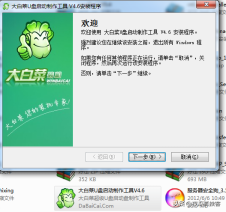
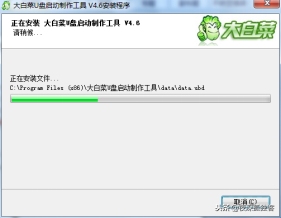
2. Une fois l'installation terminée, ouvrez le logiciel du chou chinois.
Interface :
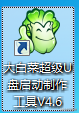
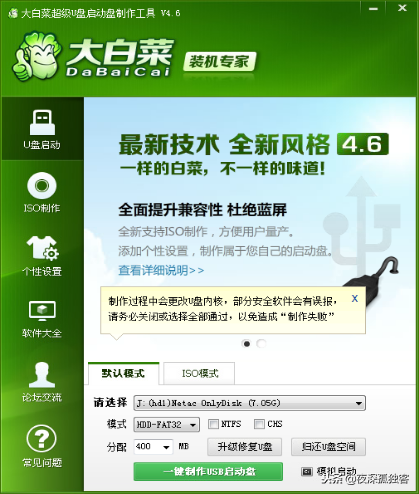
Veuillez sélectionner votre clé USB et ne faites pas le mauvais choix. Créez un disque de démarrage USB en un seul clic.
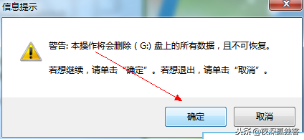
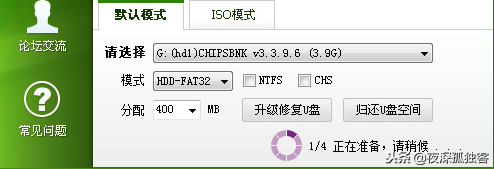
Cliquez sur OK pour formater.
En attendant. ...Il sera prêt dans quelques temps et vous pourrez faire le test.
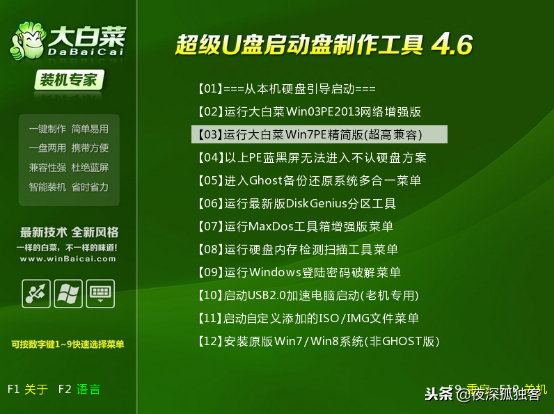
OK, nous avons fini d'utiliser la clé USB comme disque de démarrage. L'étape suivante consiste à copier le fichier ISO que nous avons téléchargé sur la clé USB ou à le copier sur le disque de l'ordinateur.
3. Définissez le disque U comme premier démarrage.
1. Après avoir copié l'image ISO téléchargée sur une clé USB ou un ordinateur, nous insérons la clé USB dans l'ordinateur, l'allumons et configurons la clé USB dans le BIOS comme premier démarrage. soulignez que la manière de configurer le démarrage du BIOS est différente. Les méthodes de configuration des différents ordinateurs sont différentes, car les cartes mères sont différentes, et la manière d'ouvrir le BIOS est également différente. Ici, je suis la carte mère du bureau Onda H61. En fait, les paramètres sont à peu près les mêmes. Nous devons écrire davantage ici. Pour les novices, l’anglais peut être un frein.
Appuyez et maintenez F11 lors du démarrage, le menu de démarrage rapide des paramètres matériels apparaîtra.
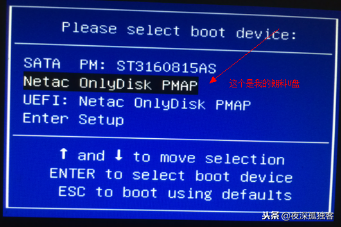
Le menu de démarrage rapide du BIOS des ordinateurs portables comme Lenovo Acer consiste à démarrer en appuyant sur F12. Les plus couramment utilisés sont F12 et F10.
Ce qui suit est pour référence : Mon Baidu. Bouton de démarrage de la marque de la carte mère Bouton de démarrage de la marque de l'ordinateur portable Bouton de démarrage de la marque du bureau carte mère F9 HP notebook F9 Dell bureau ESC
Meijie carte mère ESC ou F12 Lenovo Thinkpad F12 Shenzhou bureau F12
Carte mère colorée ESC ou F11 Dell notebook F12 ASUS bureau F8
ASRock carte mère F11 Shenzhou notebook F12 Founder bureau F12
Spartak carte mère ESC Ordinateur portable Toshiba F12 Ordinateur de bureau Tsinghua Tongfang F12
Carte mère Onda F11 Ordinateur portable Samsung F12 Ordinateur de bureau Haier F12
Carte mère double sensibilité ESC Ordinateur portable IBM F12 Ordinateur de bureau BenQ F8
Carte mère ASL F10 Ordinateur portable Fujitsu F12
Carte mère Elite ESC ou F11 Ordinateur portable Haier F12
Carte mère Guanmeng F11 ou F12 Founder notebook F12
Carte mère Foxconn ESC ou F12 Tsinghua Tongfang notebook F12
Dingxing carte mère F11 ou F12 MSI notebook F 11
Mingxuan carte mère ESC BenQ notebook F9
Yeston carte mère F8 carnet d'octets F12
Carte mère Jetway ESC Gateway notebook F12 Carte mère Intel F6 ou F12 eMachines notebook F12
Jie micro carte mère ESC ou F8 Sony notebook ESC ou F2
Ming carte mère F12
Panying carte mère ESC
Carte mère Panzheng ESC
Carte mère Guanming F9
Pièce jointe :
Touche de raccourci d'entrée du BIOS :
Notebook :
IBM (appuyez sur F1 lors du démarrage à froid, certains nouveaux modèles peuvent être démarrés en appuyant sur F1 lors du redémarrage)
HP HP (appuyez sur F2, F9, F10 au démarrage et au redémarrage)
ASUS (appuyez sur F2 lorsque le logo ASUS apparaît au démarrage)
SONY (appuyez sur F2 au démarrage et au redémarrage)
Dell (démarrage et redémarrage) Appuyez sur F2 au démarrage)
Acer (appuyez sur F2 au démarrage et au redémarrage)
Toshiba (appuyez sur ESC puis F1 lors du démarrage à froid)
Compaq (appuyez sur F10 lorsque le curseur clignotant apparaît dans le coin supérieur droit après le démarrage, ou appuyez sur F10 lors du démarrage)
Fujitsu (appuyez sur F2 au démarrage et au redémarrage)
La plupart des marques nationales et taïwanaises (appuyez sur F2 au démarrage et au redémarrage)
Sélectionnez ensuite votre propre clé USB et appuyez sur Entrée.

Notre menu Qidong du chou chinois apparaîtra. S'il n'apparaît pas, vous devez le réinstaller. Ouvrez simplement le chou chinois et réécrivez les fichiers de démarrage et PE. Voir les étapes : "2. Créez des outils PE."
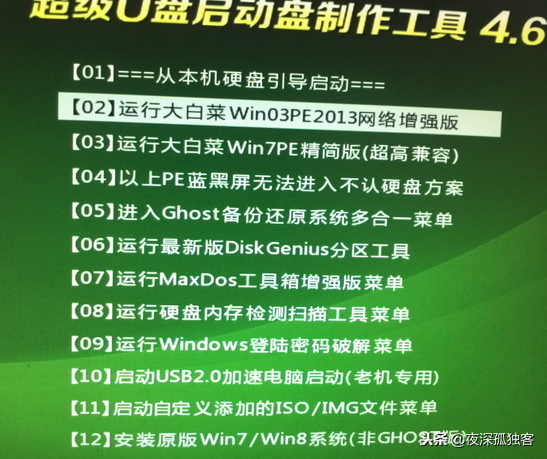
Sélectionnez 2 ici, appuyez directement sur la touche 2. Appuyez sur Entrée pour entrer dans PE. S'il y a un écran bleu lorsque vous entrez, revenez et entrez 04. Appuyez sur la touche 4, puis appuyez sur Entrée.
4. PE installe le système Windows 7.
1. Après être entré dans le système PE, exécutez le lecteur optique virtuel Virtual DriverManager.
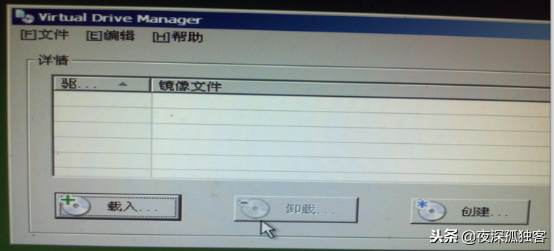
Cliquez sur "Charger" et sélectionnez le fichier image ISO tout de suite. J'ai changé le nom ici.

D'accord. Ne fermez pas Virtual DriverManager. Nous le réduisons dans la barre des tâches.
Cliquez ensuite sur Démarrer-Programmes-Installation du système-WinNT6 Quick Installer dans le coin inférieur gauche.
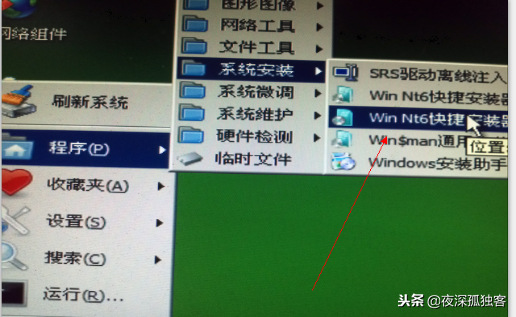
3. Ouvrez l'installateur rapide NT6 Il existe de nombreux installateurs rapides, nous ne parlerons que de celui-ci.
Ouvrez-le sur un ordinateur autonome et entrez dans le lecteur optique virtuel que nous venons de charger.
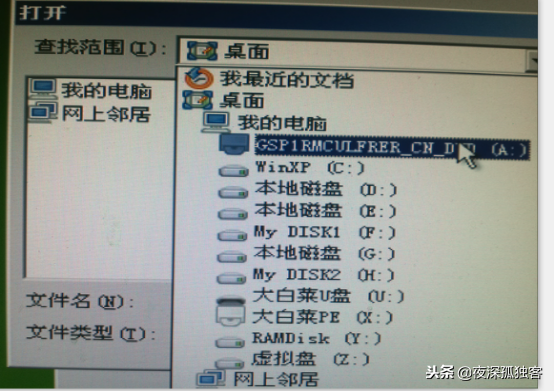
Allez dans le fichier sources et double-cliquez sur le fichier install.wim.
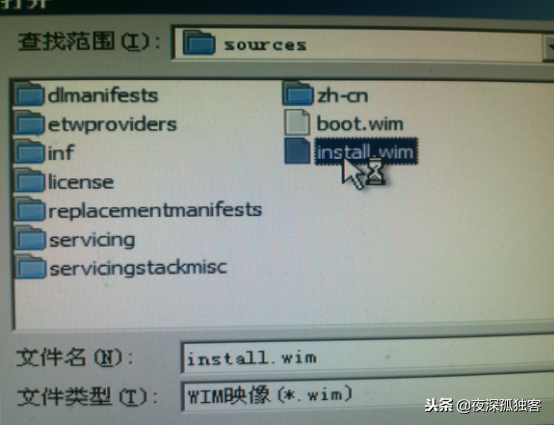
Nous l'avons déjà ouvert. Veuillez noter que vous devez sélectionner la version phare ci-dessus. La version par défaut est la version domestique. Il est recommandé d'installer la version ultime ici.

OK, nous l'avons ouvert. Sélectionnez la lettre du lecteur système sur lequel vous l'avez installé. La valeur par défaut est le lecteur C. Bien sûr, vous pouvez également en choisir d'autres. Il est recommandé de choisir le lecteur C car il est théoriquement meilleur que les autres lecteurs. . Si vous ne comprenez pas, regardez le principe du téléchargement du disque dur.
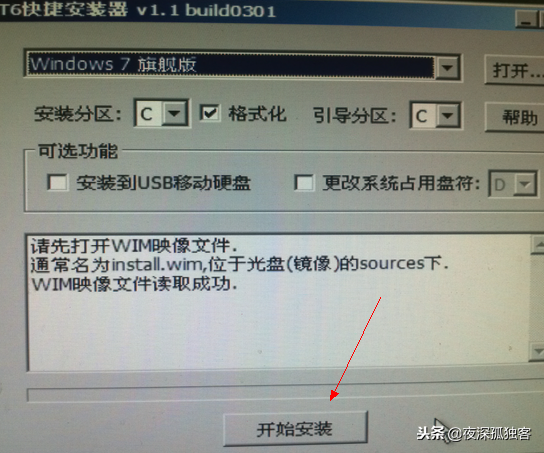
Cliquez ensuite pour démarrer l'installation. Vous serez invité à formater au milieu, à sélectionner le formatage rapide, puis le formatage démarrera automatiquement
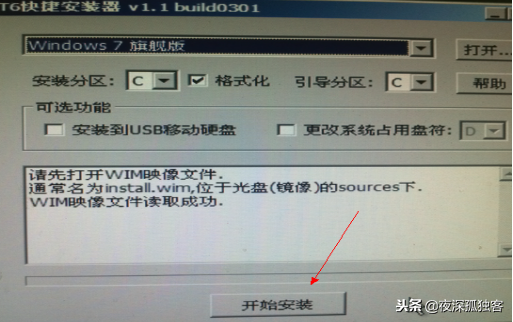
Ensuite, le système copiera automatiquement les fichiers sur le lecteur C et attendra environ 3 minutes. Une fenêtre contextuelle apparaîtra vous demandant de redémarrer. Lorsque vous cliquez sur Redémarrer, retirez rapidement la clé USB. Sinon, la clé USB démarrera automatiquement, puis le système s'installera automatiquement.
Étape suivante,
Étape suivante,
sont tous en chinois, puis choisissez de ne pas mettre à jour, qui est celle du bas.
Ensuite, il vous sera demandé de saisir le code d'activation. Passez simplement à l'étape suivante et saisissez votre nom d'utilisateur. Je ne l'expliquerai pas en détail ici. Parce que je ne l’ai pas encore installé, je suis relativement nouveau plus tard. L'ensemble du processus prend environ 15 minutes.
Ensuite, nous devons installer le pilote. Si la machine dispose d'un pilote, nous pouvons l'installer directement. Sinon, utilisez notre package hors ligne d’assistant de pilote. Sinon, certaines machines ne peuvent pas accéder à Internet sans installer le pilote de la carte réseau, vous devez donc simplement les regarder et chercher le pilote ailleurs.
Apprenons-en davantage sur l'analphabétisme ici : Pour accéder à Internet, vous devez installer le pilote de la carte réseau, sinon vous ne pourrez pas accéder à Internet, pour jouer à des jeux, vous devez installer le pilote de la carte graphique. les jeux ne peuvent pas être joués, les vidéos ne peuvent pas être ouvertes, le système démarre lentement, etc. Le sens de la conduite est comme l’huile lubrifiante, tout le monde le comprend.
Ce qui précède est le contenu détaillé de. pour plus d'informations, suivez d'autres articles connexes sur le site Web de PHP en chinois!
Articles Liés
Voir plus- Explication détaillée de la façon dont PHP empêche les téléchargements Thunder
- Installer nodejs sur le système Linux
- Explication détaillée sur la façon de télécharger le pilote de la carte réseau ASUS
- Comment vérifier la date d'installation du pilote de la carte réseau ?
- Comment rétrograder un ordinateur Dell de Windows 11 vers Windows 10 ? Étapes pour réinstaller le système Windows 10 sur un ordinateur Dell

